视频剪切合并器快速剪切视频文件图文教程:
1、单击"添加视频文件"按钮选择你所要剪切的文件,如果打开文件对话框里没有你要剪切的文件,请在打开文件对话框的文件类型下拉框选择所有文件

2、拖动进度条到你要开始剪切的时间点,再单击设置开始剪切点按钮,然后再拖动进度条到你要结束剪切的时间点,再单击设置结束剪切点按钮,中间蓝色部分就是剪切出来的(也就是保留下来的),你也可以直接在开始和结束剪切编辑框里输入剪切时间段,这样就不用拖动进度条了

3、单击开始剪切按钮,会出现一个窗口,默认是直接剪切,再单击开始剪切按钮
如果直接剪切后的视频文件有问题,就用间接剪切
如果间接剪切后视频不清楚,把视频质量和视频大小设置大点就行
如果间接剪切后声音和画面不同步,就设置视频帧率为25,如果声音比画面快,视频帧率就再设置大点,如果声音比画面慢,视频帧率就设置小点,多次设置视频帧率直到同步

提示:如果视频直接剪切后有问题,请选择间接剪切就能解决了
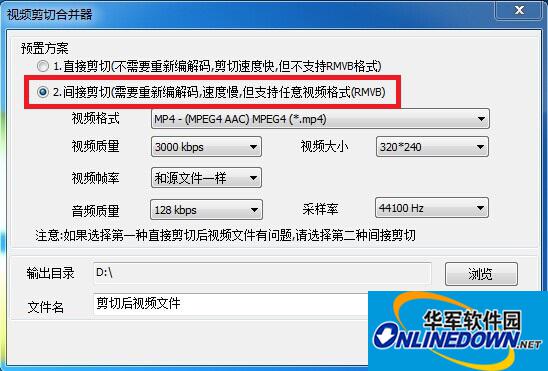
4、剪切完成后,软件会自动打开剪切成功后文件的保存目录,默认保存在D盘
以上就是视频剪切合并器如何快速剪切视频文件的操作步骤,希望对大家有所帮助!




